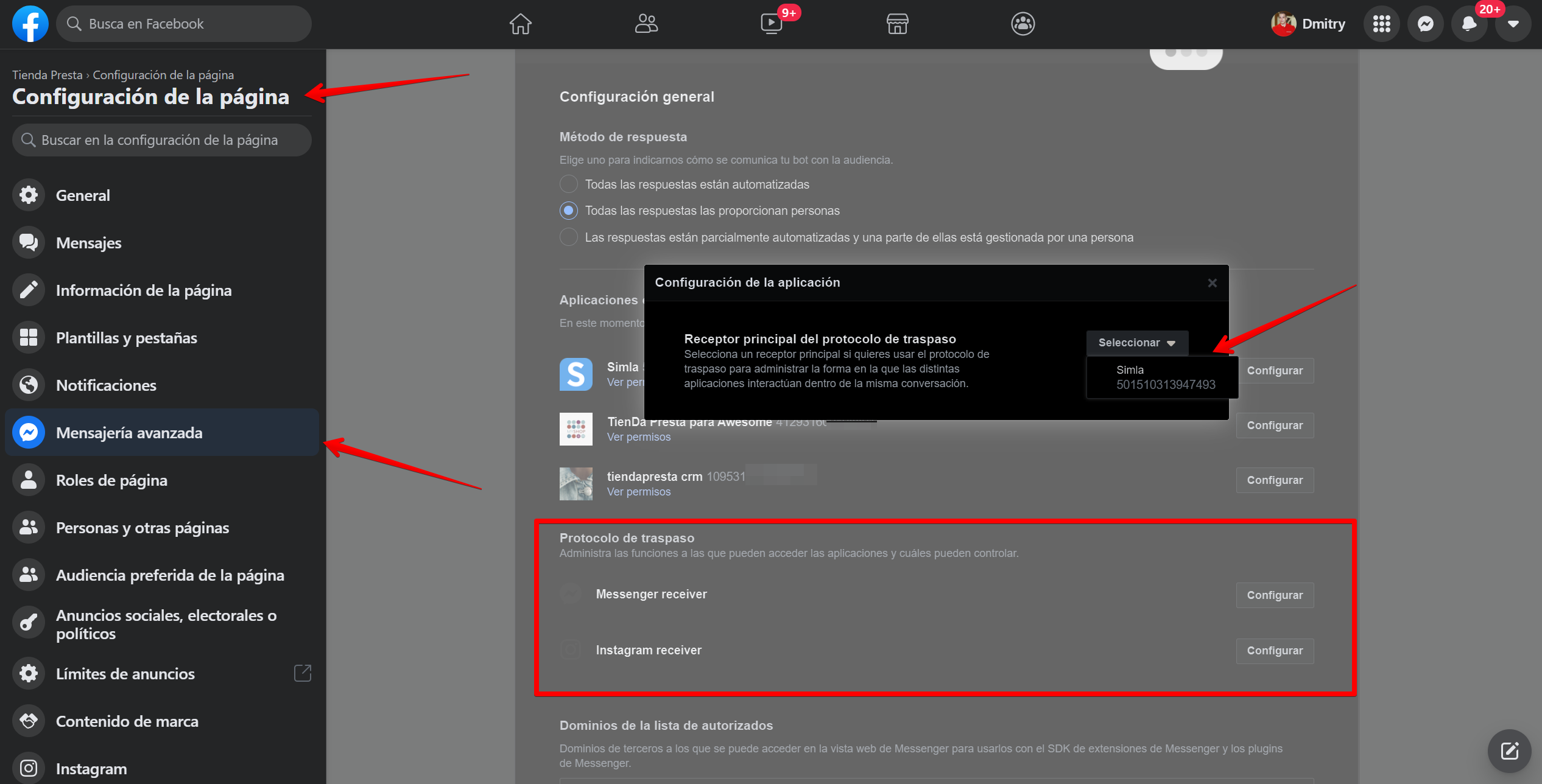Instrucciones para conectar una cuenta de Instagram al sistema a través del módulo de Facebook Messenger.
Conexión de la cuenta de Instagram al Facebook
Pasos para conectar una cuenta de Instagram:
Cambiar a una cuenta profesional de Instagram.
Nota
Se recomienda conectar una cuenta profesional. En caso de conectar un canal personal, es posible que los mensajes no lleguen al sistema. Puede omitir este punto y continuar con el siguiente paso, ya que la migración a una cuenta profesional se activa automáticamente cuando la cuenta se conecta a la página de Facebook. Para obtener más información sobre cómo cambiar a una cuenta profesional, consulta el Centro de ayuda de Facebook.
Conecta tu cuenta de Instagram a la página pública de Facebook. Para hacer esto, sigue las instruccionesen el centro de ayuda de Facebook.
Permite el acceso a los mensajes de las aplicaciones conectadas en la configuración de tu cuenta de Instagram. Para hacer esto, sigue las instrucciones:
- Cambia a una cuenta en la aplicación móvil de Instagram que está conectada al Facebook.
- En la página de la cuenta en la esquina superior derecha, verás un botón de hamburguesa ☰: haz clic en él.
- Selecciona "Configuración" (Settings) en el menú desplegable.
- Selecciona "Privacidad" (Privacy).
- Desplaza hacia abajo. Debajo del encabezado "Herramientas conectadas" (Connected Tools), verás una casilla de verificación "Permitir acceso a mensajes" (Allow Access to Messages) - actívala.
Vincular una cuenta Facebook con Instagram conectado a Simla.com
Antes de activar el módulo, ve a apartado Ajustes>Integración>Claves de acceso a la API y cree una clave API nueva. Al crear la clave API tiene que darle permiso en el apartado "Integración".
Luego tienes que ir a Ajustes>Integraciones y abrir Marketplace. En Marketplace, hay que buscar la ficha del módulo Facebook + Instagram. Abre la ficha del módulo y haz clic en el botón Ir a cuenta personal.
En la cuenta personal del módulo, hay que ir a la pestaña "Configuración de Facebook" (Facebook Settings). Si ves el botón "Log in With Facebook", haz clic en él. Si ves dos botones: "Logout" y "Manage connections", haz clic en el botón "Manage connections".
Si ya has conectado Facebook Messenger a tu cuenta, podrás ver la siguiente ventana
Si es así, haz clic en el botón "Edit Settings". Podrás ver la siguiente ventana
Hay que seleccionar las cuentas de Instagram que quieres conectar al transporte. Selecciona las cuentas que quieres y haz clic en "Next". Verás la siguiente página
Aquí hay que seleccionar las páginas de Facebook que estarán conectadas al transporte. Si no quieres cambiar la lista de páginas, selecciona solo aquellas páginas que ya están conectadas al transporte.
¡Importante!
Asegúrate de seleccionar la página a la que has conectado tu cuenta de Instagram en el paso 2. De no hacerlo así, el transporte no conectará la cuenta de Instagram.
Después de seleccionar las páginas, haz clic en "Next".
Verás la ventana siguiente
Aquí se especifica la lista de permisos que se otorgan al transporte. Asegúrate de que todos los interruptores estén activos, luego haz clic en "Done".
¡Importante!
La ausencia de los ciertos permisos de transporte puede dar lugar a un funcionamiento incorrecto del mismo.
Verás la siguiente página
Haz clic en "OK" y espera mientras el transporte completa la configuración.
Después de completar la configuración, la página se actualizará y verás la cuenta de Instagram conectada en la lista de páginas. La cuenta aparecerá en la línea de la página a la que está conectada. En la misma línea, puedes activar la opción de enviar comentarios de Instagram.
Nota
La API de Facebook tiene un límite de tiempo para responder al cliente. Para la respuesta se dan 7 días desde el último mensaje del cliente. Con cada mensaje posterior del cliente, el contador se restablece.
El trabajo con los comentarios de Instagram es identico al trabajo con los comentarios de Facebook.
También es posible enviar un mensaje de respuesta al comentario por Direct. Para ello solo debes escribir al chat con este comentario sin citar.
Cuando el asesor responde a un comentario del cliente con un mensaje en Direct, y si el cliente responde a un mensaje, se crea un nuevo diálogo (o se actualiza uno existente), que transfiere tanto el comentario original del usuario como la respuesta del asesor, para que el asesor no tenga que buscar un diálogo con comentarios.
Al responder en Direct al último comentario del cliente, pueden producirse los siguientes errores:
Solo los mensajes de texto están disponibles: el diálogo intentó enviar un mensaje no textual en una respuesta privada a un comentario. *La información sobre el último comentario en este chat no está disponible en el módulo de integración. Esto puede suceder si un comentario tiene más de una semana de antigüedad o se ha eliminado.No puede responder a un comentario en Direct o mensajes privados dos veces: se muestra cuando intenta responder de forma privada al último comentario. Esta es una limitación de la API de Facebook.
Prueba la integración de Instagram escribiendo un mensaje a Direct (no usando la misma cuenta o una cuenta con el prefijo test_).
Nota
Ten en cuenta que Instagram tiene un límite interno en el Tamaño del archivo de imagen: no debe exceder los 8 MB.
Carga del historial de diálogos desde Facebook e Instagram
Facebook e Instagram te permiten subir el historial de mensajes de cada canal conectado de forma individual. Para ello, haz clic en los botones de descarga correspondientes en el canal.
Las últimas 25 páginas del historial se cargan al sistema, el número de diálogos en estas páginas depende del propio Facebook. Para cada diálogo, solo se descargan los últimos 100 mensajes.
Ten en cuenta que la carga del historial no comienza inmediatamente después de hacer clic en el botón descargar, ya que la tarea de descargar el historial de mensajes se pone en cola.
¿Qué hago si los mensajes de Instagram no llegan al sistema?
¡Importante!
Los comentarios de Reels, IGTV y publicaciones publicitarias no se transmiten a Simla.com, ya que una limitación de la API de Instagram.
Ve a tu página pública de Facebook y abre los mensajes recibidos (Inbox). Allí puede aparecer una notificación que solicita el acceso a los mensajes de Instagram. Si es así, hay que permitir el acceso a los mensajes de Instagram en la página y verificar la integración. Luego verifica la integración de nuevo escribiendo un mensaje a "Direct". Si sigues sin recibir mensajes pasa a siguiente paso.
- Regresa a tu página pública y luego abre "Configuraciones" (Settings); el botón se encuentra en la barra lateral izquierda.
- Luego, ve a la sección "Mensajería avanzada" (Advanced Messaging). Bajo el encabezado "Protocolo de traspaso" (Handover Protocol) verás dos campos: Messenger receiver e Instagram receiver, a la derecha de cada campo hay un botón "Configurar".
- Haz clic en el botón "Configurar" junto al campo Instagram receiver.
- En la ventana emergente solo habrá una configuración: "Receptor principal del protocolo de traspaso" (Primary Receiver for Handover Protocol). Asegúrate de que solo Simla.com esté seleccionado. Si no es así, selecciona la aplicación Simla.com y cierra la ventana emergente.
También puedes tener todas las solicitudes de mensajes bloqueadas, por lo que los webhooks no llegan a nuestro transporte. Puedes activar las solicitudes en la aplicación del Teléfono. Para hacer esto, debes hacer lo siguiente:
- Abrir la aplicación de Instagram e ir a la Última página en ella (el botón en la parte inferior derecha de la pantalla con la imagen del perfil).
- En la parte superior derecha de la pantalla, haz clic en el botón-hamburguesa y abre la Configuración.
- Ir a Notificaciones = > Mensajes
- Habilitar solicitudes.
También es necesario que las solicitudes de diferentes categorías de usuarios estén activas y que se otorgue acceso a la mensajería. Para hacer esto, ve a la configuración y haz lo siguiente:
- Abrir Privacidad = > Mensajes.
- En los campos Tus seguidores, personas a las que les gusta o siguen tu Página de Facebook, otros usuarios de Instagram y Personas en Facebook seleccionar Solicitudes.
- En el campo Personas que han conversado con su Página de Facebook, seleccione Principal.
- En la parte inferior de esta página habilita la opción Permitir el acceso a los mensajes.
Después de eso, el transporte de los mensajes funcionará correctamente.